使用Time Machine将Mac备份到Windows共享文件夹
1、一、问题
使Time Machine在备份位置选项方面更加困难的问题是它需要使用Apple专有的HFS +文件系统。虽然我确定Time Machine用于文件版本控制和链接的HFS +功能可以“模仿”用于其他更开放的文件系统,但事实是Apple选择了HFS +并且仅在Time Machine中支持该文件系统(实际上是这篇文章Apple的新APFS甚至还不支持Time Machine备份。
二、创建Windows共享位置
我不会详细介绍如何在Windows PC上创建共享文件夹,但在开始之前,您需要为Mac创建一个可以运行Time Machine的共享。例如,如果Windows PC上名为“Server”的Windows PC和网络共享文件夹名为“share”,则可以通过执行以下操作来测试连接:
1、启动Finder。
2、单击GO>连接到服务器。
3、输入smb:// Server / Share,其中“server”是Windows PC的名称,“share”是共享文件夹的名称。
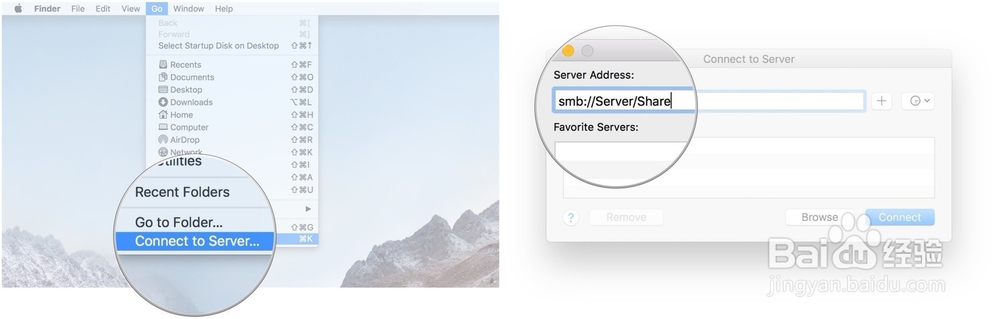
2、单击连接。
如果您已正确设置所有内容,系统将提示您输入注册用户和密码。确保将这些凭据保存到您的钥匙串中,以便操作系统自动使用这些凭据连接到共享以供将来访问。您还应该在“共享”部分中看到Finder中的共享,并看到它旁边的“弹出”图标,因为它现在已经安装。

3、三、创建一个sparsebundle图像
我们现在需要创建一个“图像”文件,从本质上讲,它假装是一个用于Mac备份的HFS +文件系统。
1、启动磁盘工具。
2、转到文件>新图像>空白图像。
3、将另存为重命名为TimeMachine。

4、按“ 另存为”旁边的向下箭头。
5、选择已安装的共享。
6、重命名sparsebundle 的名称。
7、选择备份位置的大小。如果您希望能够至少备份完整硬盘驱动器的全部内容,请选择至少等于Macintosh HD驱动器大小的大小。作为警告,您选择的大小将是将立即在远程共享上创建的磁盘空间的大小。
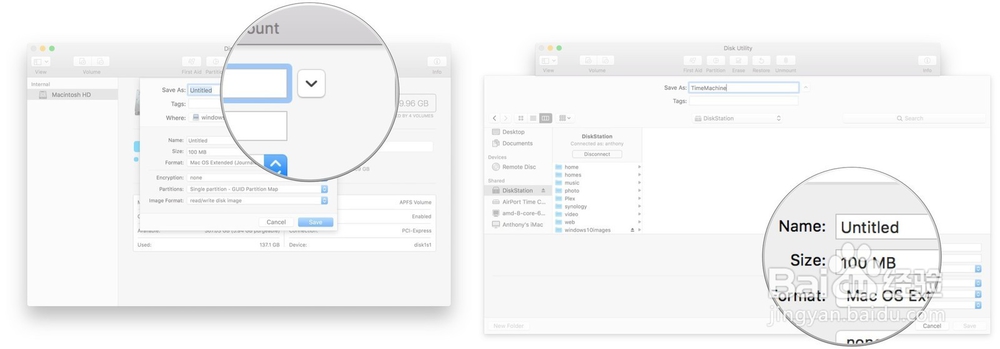
5、确保将格式设置为Mac OS Extended(Journaled)。
9、单击保存。如果您设置较大的文件大小,这将花费一些时间。
10、单击完成。
四、使远程共享自动安装
为了让这个hack能够重新启动,我们需要确保在重新启动Mac时自动挂载远程共享。这是完成这项工作的简单方法。这种方法的一些缺点是,只有在您登录后才能使用,并且它不适用于Mac的其他用户。
1、启动系统首选项。
2、选择用户和组。
3、选择您的用户名。
4、单击“ 登录项”。
5、单击+。

6、导航到并选择我们之前创建的已安装共享和TimeMachine.dmg文件。
7、单击添加。
您可能需要卸载共享才能生效,但到目前为止,每次重新启动和登录时,该共享都会自动挂载。
五、使Time Machine使用远程共享和文件
最后,我们准备让Time Machine查看并使用包含sparsebundle文件的Windows 10共享。
1、启动终端。
2、输入命令sudo tmutil setdestination / Volumes / TimeMachine /其中“TimeMachine”是您使用“磁盘工具”创建的sparsebundle的名称。
3、输入您的密码。
六、检查时间机器
现在我们只需检查Time Machine是否可以看到磁盘并准备好将其用于备份。
1、启动系统首选项。
2、选择Time Machine。
3、您现在应该看到Time Machine有一个备份位置,Select Disk显示了sparsebundle的正确名称。
